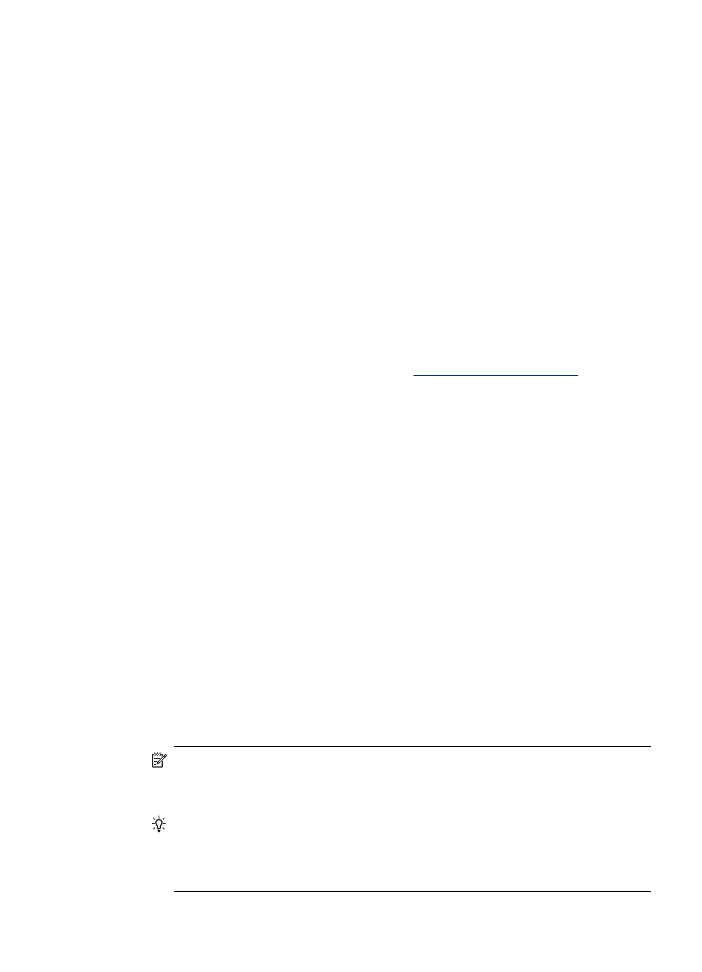
HP Solution Center (Windows)
對
Windows 電腦,HP 解決方案中心是 HP Photosmart 軟體 的進入點。 用
HP 解決方案中心修改列印設定、訂購耗材、使用線上說明。
HP 解決方案中心中可用的功能視所安裝的裝置而異。 您可設定 HP 解決方案
中心以顯示與所選裝置相對應的圖示。
所選的裝置沒有某項功能時,該功能的
圖示不會顯示在
HP 解決方案中心內。
電腦的
HP 解決方案中心中未顯示任何圖示時,代表軟體安裝時可能發生錯
誤。
請從 Windows 控制台徹底移除安裝 HP Photosmart 軟體,然後再重新安
裝,以解決安裝錯誤的問題。
詳細資訊,請參閱裝置隨附的線上說明。
有關開啟
HP 解決方案中心的資訊,請參閱
使用
HP 相片及影像軟體
。
使用
HP 相片及影像軟體
您可用
HP 相片及影像軟體,使用多個裝置控制面板沒有的功能。
設定時,軟體已安裝於電腦,
詳細資訊,請參閱本裝置隨附的設定文件。
HP 相片及影像軟體的使用視作業系統 (OS) 而異。 例如,對 Windows 電腦,
HP 相片及影像軟體的進入點是 HP Photosmart 軟體 視窗。 對 Macintosh 電
腦,
HP 相片及影像軟體的進入點則是 HP Photosmart Studio 視窗。 無論何
者,進入點都是
HP 相片及影像軟體和服務的啟動點。
在
Windows 電腦上開啟 HP Photosmart 軟體
1. 執行下列步驟:
•
在
Windows 桌面上,連按兩下 HP Photosmart 軟體 圖示。
•
在
Windows 工作列最右邊的系統工作列上,連按兩下「HP Digital
Imaging Monitor」圖示。
•
在工作列上,點選「開始」,指向「程式集」或「所有程式」,選擇
「
HP」,再點選「HP Photosmart 軟體」。
2. 已安裝多個 HP 裝置時,請選擇帶有產品名稱的選項標籤。
附註 在
Windows 中,HP Photosmart 軟體的可用功能會隨您所安裝的
裝置而變。
軟體已修改為顯示與所選裝置相關的圖示。 所選的裝置沒有
某項功能時,該功能的圖示不會顯示在軟體內。
提示 電腦的
HP Photosmart 軟體中未顯示任何圖示時,代表軟體安裝
時可能發生錯誤。
請從 Windows 控制台徹底移除安裝HP Photosmart
軟體,然後再重新安裝,以解決安裝錯誤的問題。
詳細的說明,請參閱
裝置隨附的安裝簡冊。
使用